重装系统的过程,是把系统C盘格式化,再写入大量系统数据的过程,这一过程是有覆盖性质的过程,会对原来C盘的数据造成一定程度的破坏,写入了多少数据,会相应地破坏多少数据。这个情况下,原来桌面上的文件能否成功恢复,能恢复到什么程度,取决于很多因素,比如C盘的总容量、原来C盘的已用空间、现在C盘的已用空间、需要恢复的数据的数量和容量等。
这个情况下,如果用一些常用的数据恢复软件进行恢复,效果是很不理想的,几乎没有什么作用。最有效的数据恢复方式是手工进行恢复,这个可以达到最大程度地提取恢复数据,只要数据还在盘上,没有被覆盖掉,一定可以成功提取。
现在我们结合实例,说明一下手工恢复的工作方式和特点,大家可以参考。
工具/原料
主要应用的软件为winhex,这是一款功能强大的磁盘编辑软件,除了数据恢复,在其他各领域都有着广泛而深入的应用。
步骤/方法
1启动winhex,按功能键F9,打开C盘。
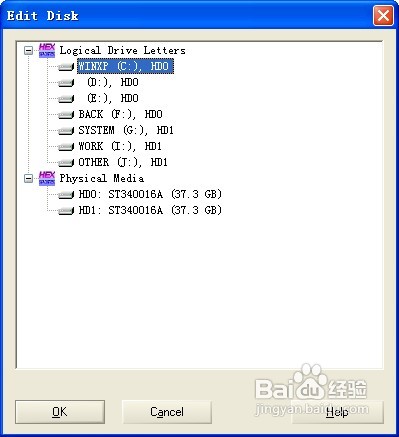
2这是在软件中打开后的C盘。
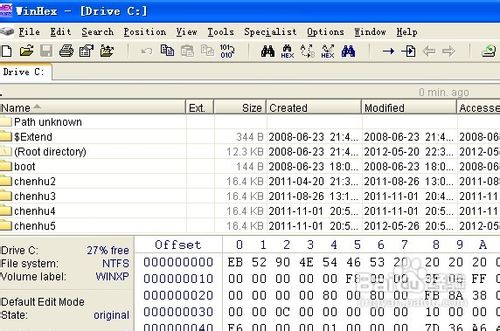
3现在开始进行手工恢复。手工恢复其实也是借助软件进行的,不过操作过程中需要更多地参与。手工恢复是按用户所需要的文件格式分别提取的,一般来说,常用的有价值的文件格式有word、excel、jpg、rar、视频等。我们先来提取照片,双击“照片恢复”即开始运行。
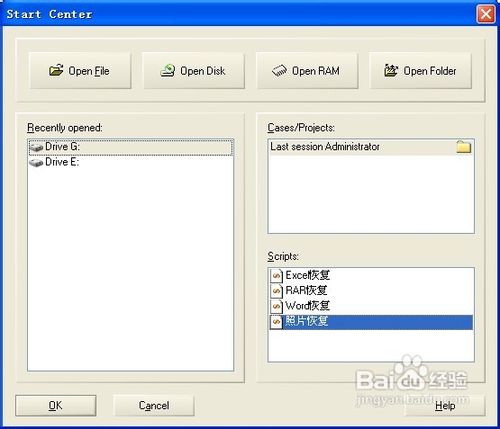
4软件开始运行,这是在扫描中。
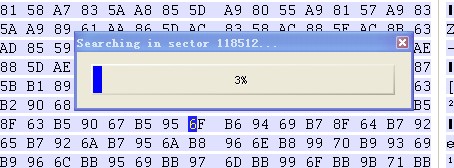
5扫描结束,这是最终恢复出来的照片。恢复的照片要比原来的多,我们需要的照片也在其中。手工恢复是这样的特点:全盘扫描,只要是此种格式,以前存在过,并且没有被覆盖,就全部提取,恢复结束后再自行整理;不能还原原来的文件名和路径,同类型的文件恢复到同一目录下。如图:
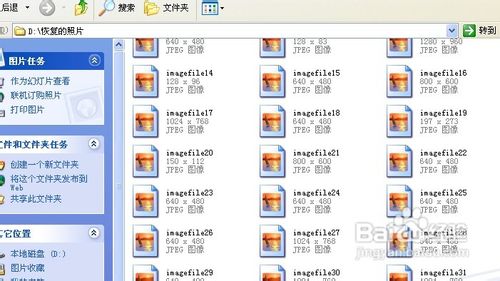
6用同样的过程,依次提取恢复word、excel、rar等其他需要恢复的文件类型。
7这是最终恢复的word文件,和照片恢复的特点是一样的。
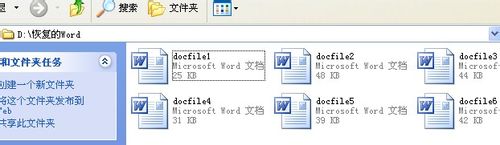
8其他文件格式的恢复不再一一展示。
9验证恢复的数据是否正常。恢复结束。
10如果需要恢复的文件数量不多,且可以提供该文件的重要信息,比如说照片的拍摄日期、文档的关键字,那么可以直接根据此信息直接提取该重要文件,速度更快,恢复的更直观
- 系统重装步骤
- 一键重装系统win7 64位系统 360一键重装系统详细图文解说教程
- 一键重装系统win8详细图文教程说明 最简单的一键重装系统软件
- 小马一键重装系统详细图文教程 小马一键重装系统安全无毒软件
- 一键重装系统纯净版 win7/64位详细图文教程说明
- 如何重装系统 重装xp系统详细图文教程
- 怎么重装系统 重装windows7系统图文详细说明
- 一键重装系统win7 如何快速重装windows7系统详细图文教程
- 一键重装系统win7 教你如何快速重装Win7系统
- 如何重装win7系统 重装win7系统不再是烦恼
- 重装系统win7旗舰版详细教程 重装系统就是这么简单
- 重装系统详细图文教程 重装Win7系统不在是烦恼
- 重装系统很简单 看重装win7系统教程(图解)
- 重装系统教程(图解) win7重装教详细图文
- 重装系统Win7教程说明和详细步骤(图文)













